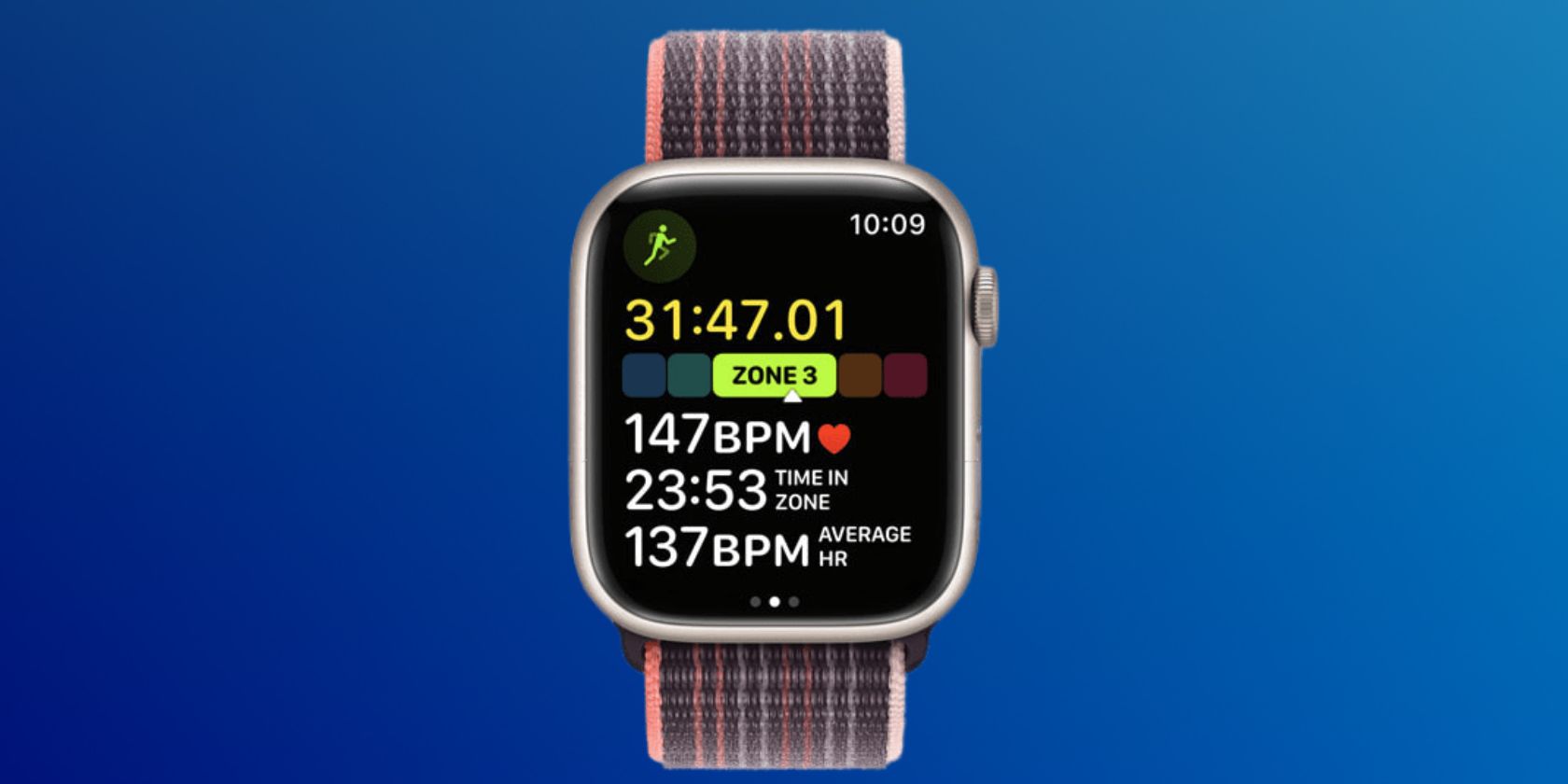نحوه مشاهده اطلاعات مهم در دستگاه پوشیدنی را در طول تمرین بیابید.
با شروع با watchOS 9، کاربران اپل واچ می توانند به راحتی با مشاهده اطلاعات ناحیه ضربان قلب، سطح شدت تمرین را مشاهده کنند.
ما بررسی خواهیم کرد که مناطق ضربان قلب چیست، چگونه می توان از آنها در طول تمرین استفاده کرد، و چگونه می توان اطلاعات اپل واچ خود را مشاهده کرد.
مناطق ضربان قلب چیست؟
پنج منطقه ضربان قلب مختلف وجود دارد. منطقه 1 پایین ترین است در حالی که بالا، منطقه 5، تمام تمرینات شدید را نشان می دهد.
همه دادههای ناحیه ضربان قلب را میتوان به روشهای مختلفی مورد استفاده قرار داد، از جمله اینکه چگونه تمرین خود را کارآمدتر کنید و در حین تمرین خود را به چالش بکشید. بدیهی است که با ضربان قلب بالاتر چربی بیشتری می سوزانید، اما در مقایسه با ضربان قلب کمتر، نمی توانید تمرین را برای مدت طولانی ادامه دهید.
شما می خواهید شدت تمرین و ضربان قلب را برای بهترین ورزش ممکن متعادل کنید.
چگونه مناطق ضربان قلب را در اپل واچ خود مشاهده کنید
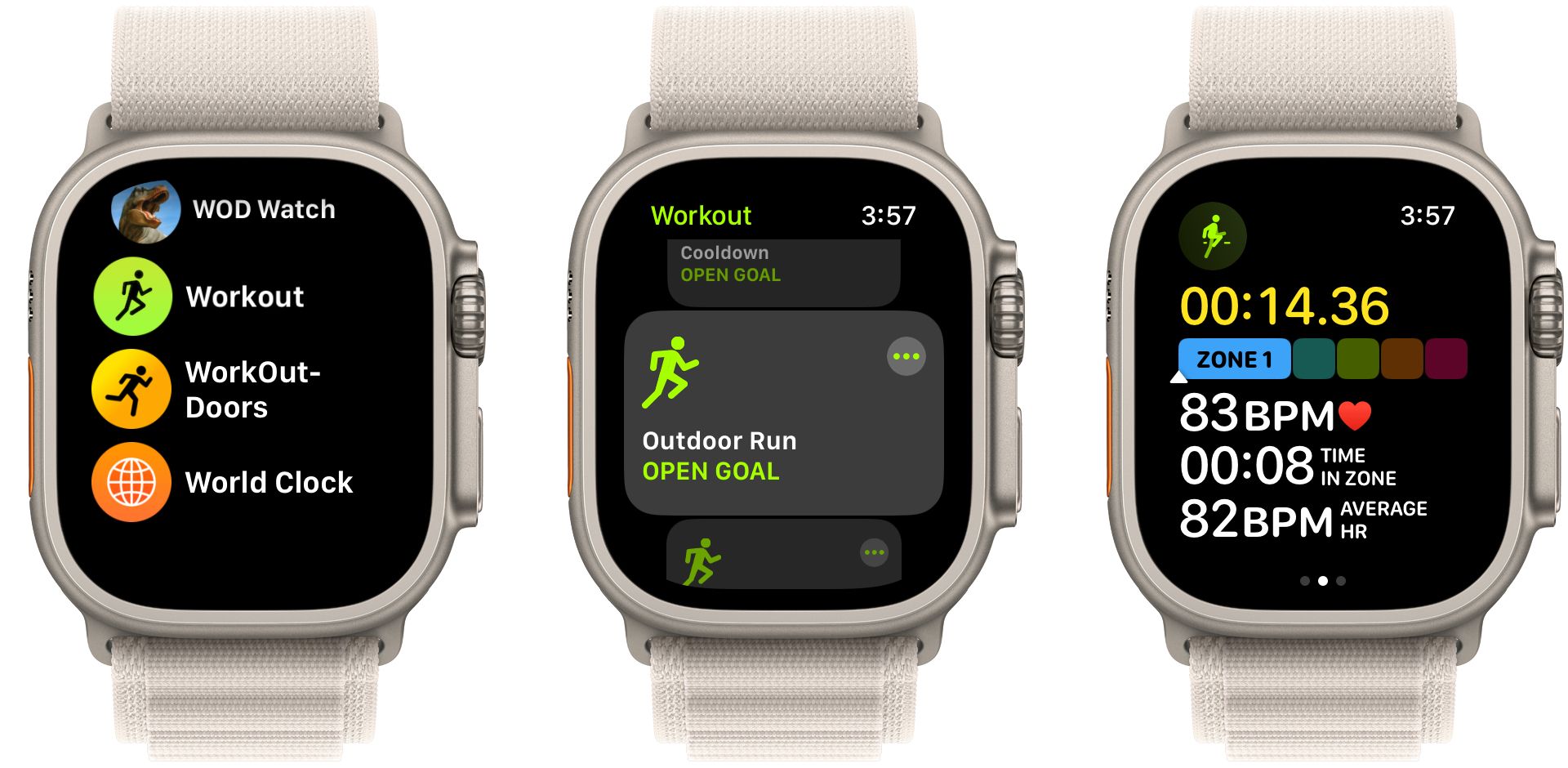
برای مشاهده تمام اطلاعات ناحیه ضربان قلب، برنامه Workout را مستقیماً در Apple Watch خود باز کنید. در مرحله بعد، یک تمرین قلبی متمرکز مانند دویدن در فضای باز یا تمرینات تناوبی با شدت بالا را انتخاب کنید.
اطلاعات ناحیه ضربان قلب را می توان با چرخاندن تاج دیجیتال پیدا کرد. در صفحه، زمان تمرین، ضربان قلب فعلی، زمان در منطقه فعلی و ضربان قلب متوسط را مشاهده خواهید کرد.
در صورت تمایل میتوانید در حین تمرین خود به صفحههای دیگر بروید.
دو دلیل وجود دارد که ممکن است نتوانید اطلاعات ناحیه ضربان قلب را در اپل واچ خود مشاهده کنید.
ابتدا باید مطمئن شوید که سن شما در اپلیکیشن سلامت آیفون وارد شده است. روی حروف اول خود در گوشه بالا سمت راست ضربه بزنید و سپس Health Details را انتخاب کنید. تاریخ تولد خود را وارد کنید.
اگر قبلاً آن اطلاعات را وارد کرده اید، باید مطمئن شوید که صفحه نمایش ناحیه ضربان قلب به نمای تمرینی خاص اضافه شده است. برای انجام این کار، برنامه Workout را در Apple Watch باز کنید و بعد از نام Workout، … را انتخاب کنید.
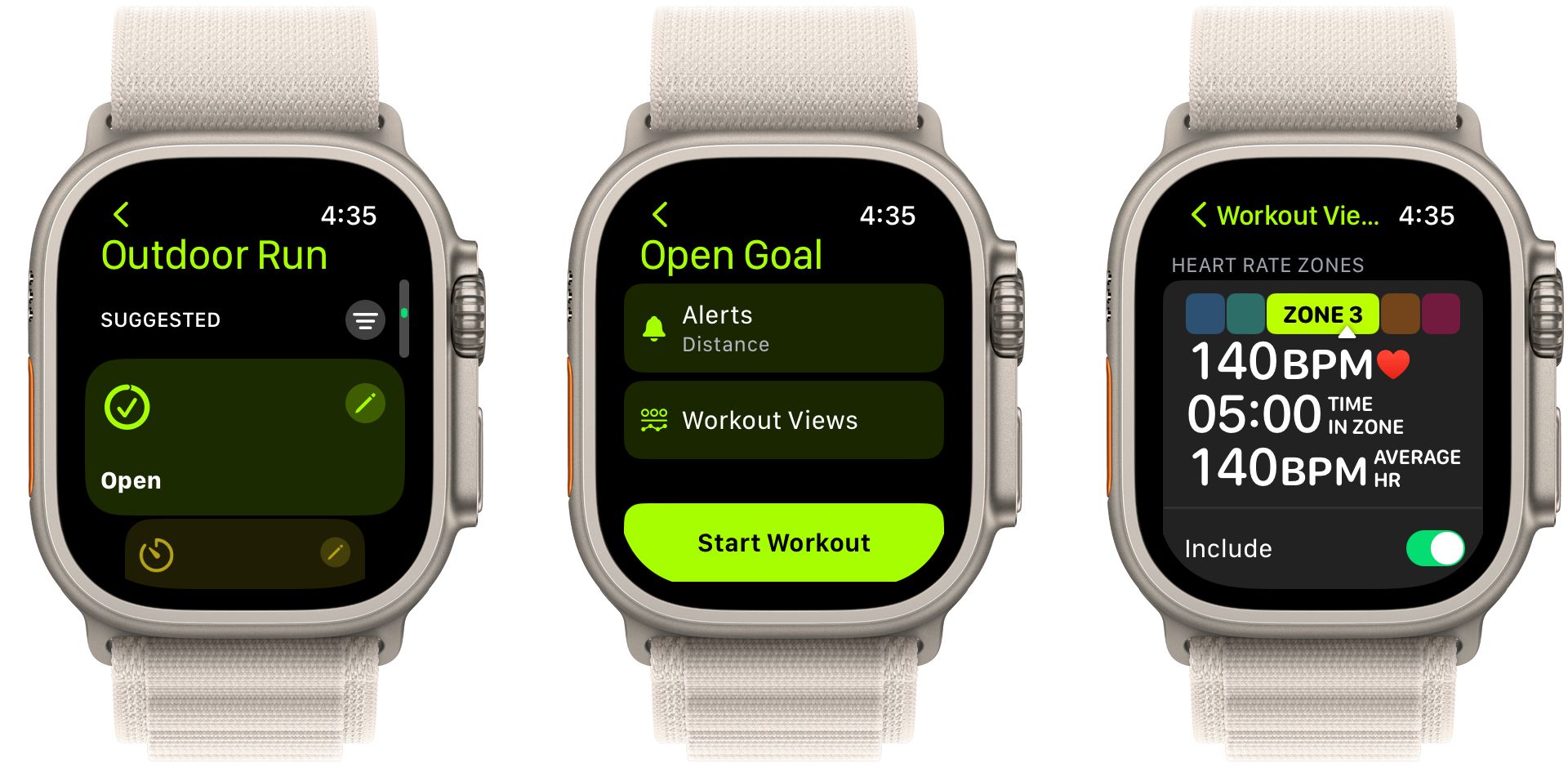
انواع مختلفی از تمرین مانند باز و فاصله وجود دارد. بعد از تایپ، نماد ویرایش، مداد کوچک را در سمت راست صفحه انتخاب کنید. سپس Workout Views > Edit Views را انتخاب کنید. صفحه مناطق ضربان قلب را پیدا کنید و روی Include تغییر دهید. ممکن است ندانید که حتی میتوانید با دادههای ناحیه ضربان قلب، یک تمرین ورزشی سفارشی در Apple Watch خود ایجاد کنید.
به عنوان یک لمس خوب، شما به راحتی می توانید هر یک از صفحه های موجود را دوباره ترتیب دهید تا بتوانید آنها را به ترتیبی که انتخاب می کنید ببینید. Digital Crown را بچرخانید تا همه صفحههایی را که انتخاب کردهاید ببینید.
پس از تمرین، میتوانید دادههای فشاری ناحیه ضربان قلب را در آیفون خود مشاهده کنید. برنامه Fitness را باز کنید و سپس Workout خود را انتخاب کنید. در کنار ضربان قلب، نمایش بیشتر را انتخاب کنید. سپس نموداری خواهید دید که زمان تخمینی سپری شده در هر منطقه را به تفصیل شرح می دهد.
نحوه ویرایش دستی مناطق ضربان قلب
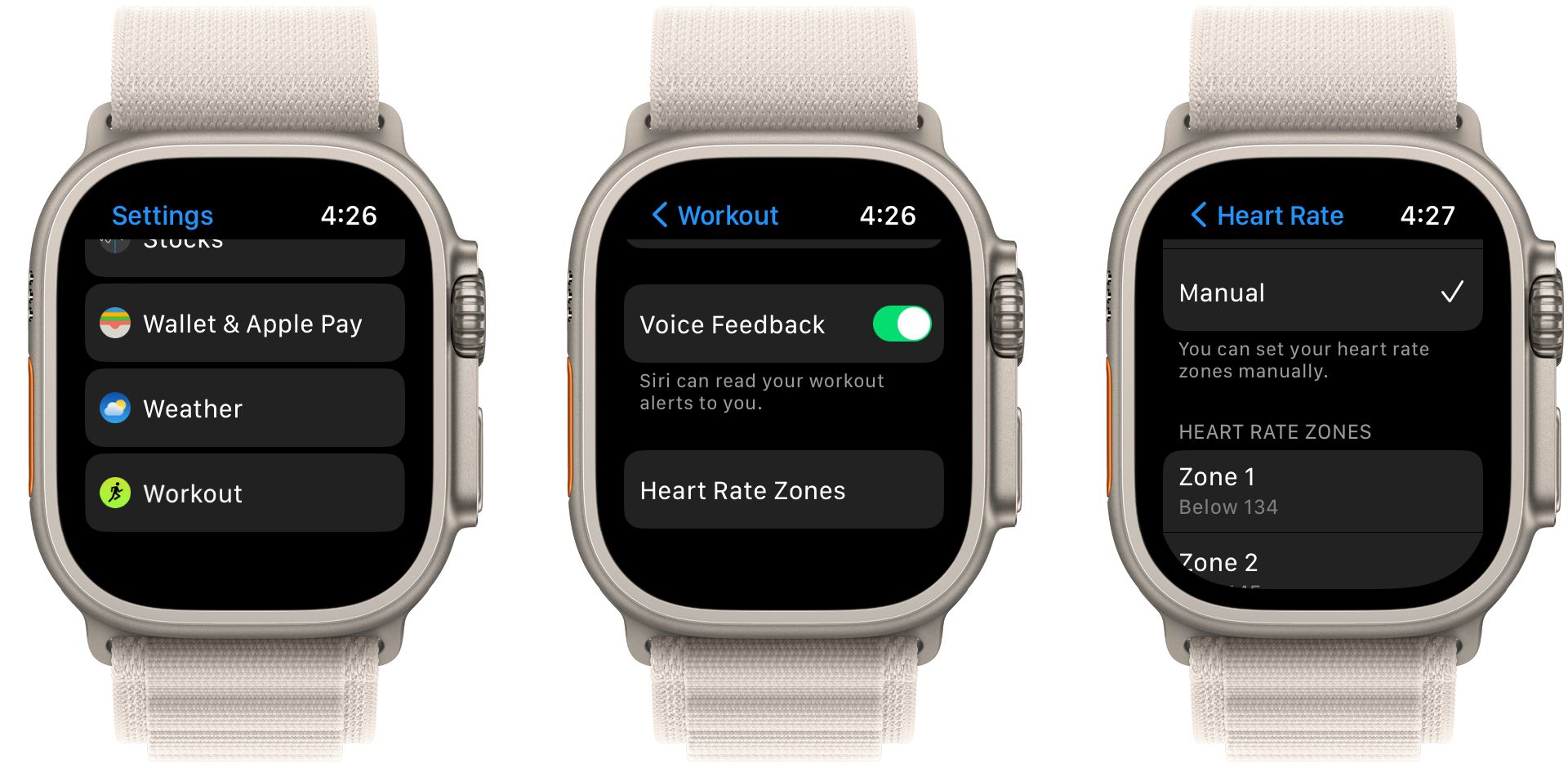
با استفاده از داده های سلامتی شما، اپل به طور خودکار مناطق ضربان قلب شما را محاسبه می کند. اما امکان ویرایش دستی آن اطلاعات نیز وجود دارد. برای انجام این کار، Digital Crown را فشار دهید و به تنظیمات بروید. سپس Workouts را انتخاب کنید و به قسمت Heart Rate Zones بروید.
Manual را انتخاب کنید و سپس مناطق را همانطور که می خواهید با محدودیت های بالا و پایین ویرایش کنید.
همچنین می توانید به صورت دستی مناطق را در آیفون ویرایش کنید. برنامه ساعت همراه و تب My Watch را باز کنید. تمرین > ناحیه ضربان قلب را انتخاب کنید. سپس روی Manual ضربه بزنید.
استفاده از داده های ناحیه ضربان قلب اپل واچ برای تمرین بهتر
اپل واچ یک راه عالی برای کمک به ردیابی تناسب اندام شما در حین تمرین و استفاده روزانه است. و به لطف مناطق ضربان قلب، میتوانید اطلاعات بیشتری در مورد یک تمرین برای درک بهتر نحوه ورزش خود ببینید.